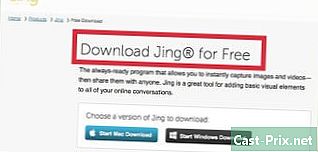Як перевірити оперативну пам’ять комп'ютера
Автор:
Robert Simon
Дата Створення:
15 Червень 2021
Дата Оновлення:
1 Липня 2024

Зміст
- етапи
- Спосіб 1 Перевірка оперативної пам'яті в Windows
- Спосіб 2 Перевірка оперативної пам’яті Mac
- Спосіб 3 Перевірка оперативної пам’яті iPad
ОЗУ або ОЗУ комп'ютерного обладнання має функцію зберігання всіх тимчасових даних, що генеруються під час виконання програм, якими ви користуєтесь. Деякі технічні труднощі, які виникають під час виконання цих програм, можуть змусити вас задуматися про дефект оперативної пам’яті пристрою, який слід перевірити, щоб вжити заходів, які можуть бути доцільними.
етапи
Спосіб 1 Перевірка оперативної пам'яті в Windows
- Відкрийте меню «Пуск Windows»

. Клацніть логотип, розташований у нижньому лівому куті екрана. -
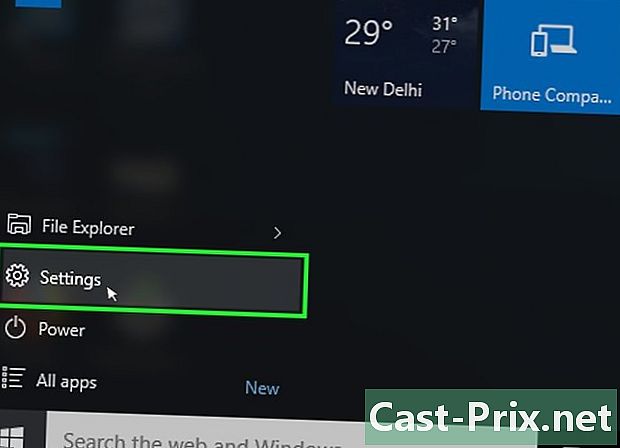
Відкрийте вікно налаштувань
. Клацніть на значку, що символізує зубчасте колесо, яке ви знайдете в нижній лівій частині вікна під назвою пуск в експлуатацію, Це відкриє вікно налаштувань операційної системи. -
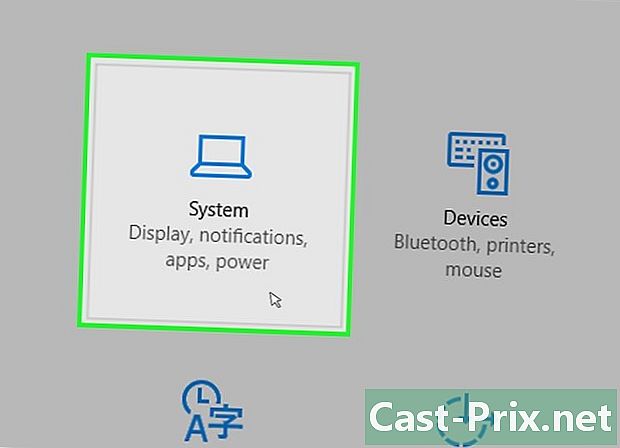
Натисніть на кнопку система. Його піктограма відображає ноутбук, і ви знайдете його у верхньому лівому куті вікна налаштувань. -

Клацніть на заголовку з написом Про. Ви знайдете його в нижньому лівому куті вікна системи. Це відкриє список інформації про ваш комп'ютер. -
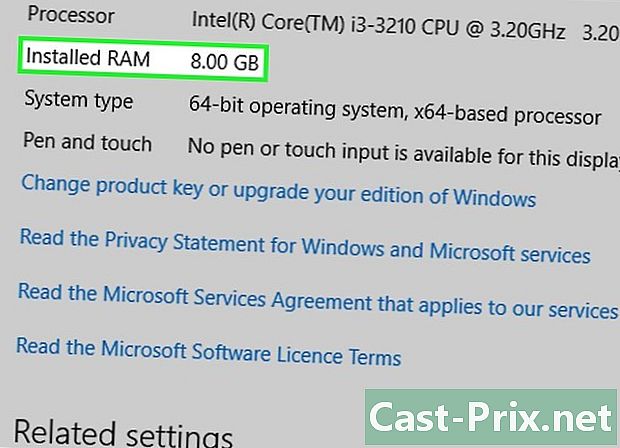
Перегляньте названий розділ Встановлена пам'ять. Він знаходиться в центрі відображеної сторінки, у названій частині Особливості роботи комп’ютера, Число праворуч від цього заголовка підкаже, скільки загальної пам'яті встановлено на вашому комп’ютері та фактично розпізнано операційною системою. -
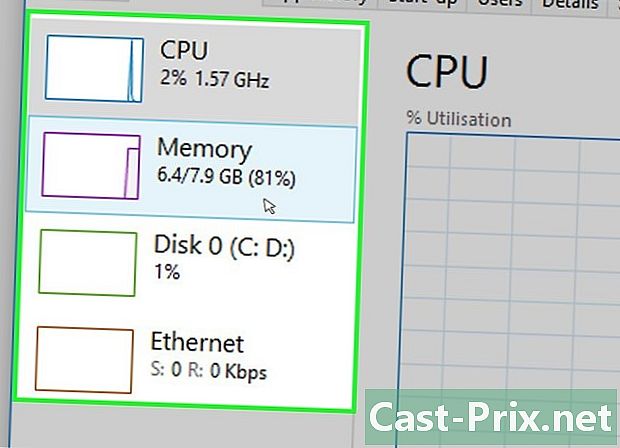
Перевірте використання пам'яті ПК. Ви зможете скористатися системним диспетчером завдань, якщо хочете дізнатися, як розподіляється оперативна пам’ять вашого комп'ютера або загальний об'єм пам'яті, що використовується в даний момент часу.- Ви зможете отримати уявлення про об’єм пам’яті, необхідний програмі, щоб вона правильно працювала, якщо виконати цю перевірку під час її запуску.
Спосіб 2 Перевірка оперативної пам’яті Mac
-
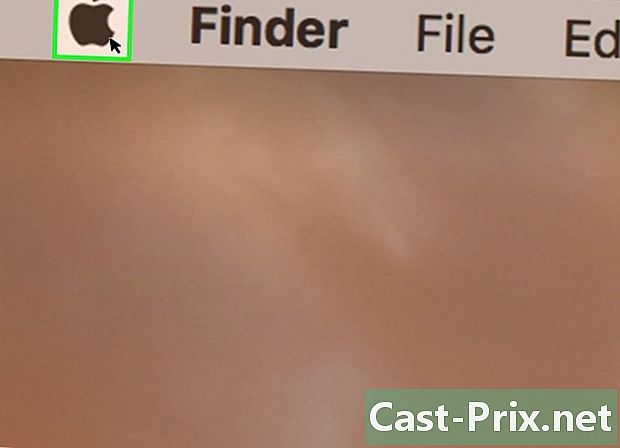
Відкрийте меню Apple
. Натисніть на логотип яблуко що знаходиться у лівому верхньому куті екрана. Це призведе до відображення спадного меню. -
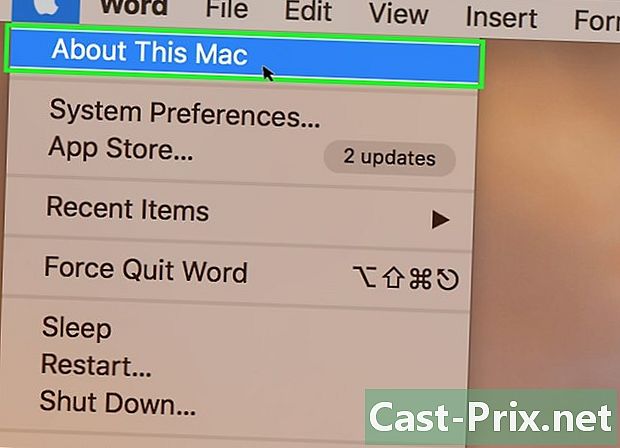
Натисніть кнопку Про цей Mac. Ви знайдете його у щойно відкритому спадному меню. Ця дія відкриє вікно з написом Про цей Mac. -
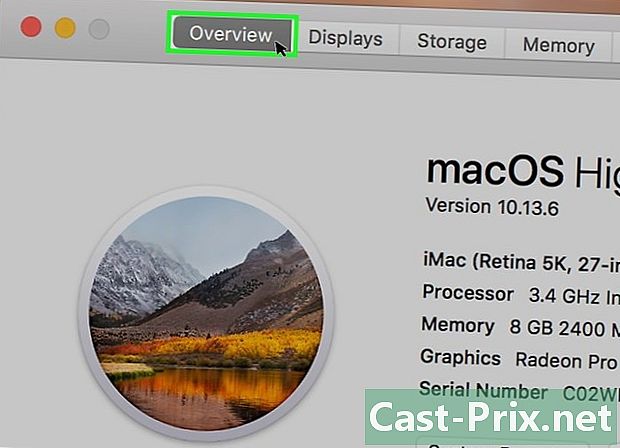
Клацніть на заголовку з написом обстеження. Ця вкладка знаходиться у верхньому лівому куті названого вікна Про цей Mac.- Longlet обстеження зазвичай повинен відображатися за замовчуванням, коли ви відкриваєте вікно Про цей Mac.
-
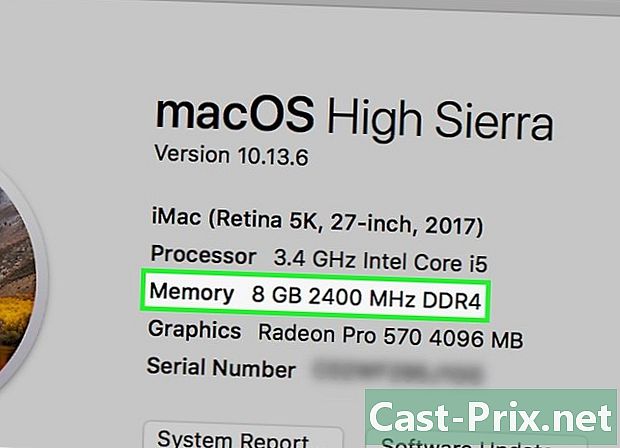
Перегляньте інформацію в розділі під назвою пам'ять. Число, відображене праворуч від заголовка елемента, підкаже, скільки оперативної пам’яті встановлено на вашому Mac, а також тип використовуваної пам’яті. -
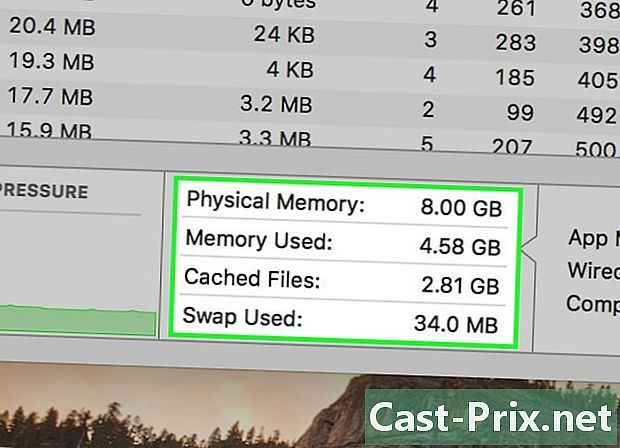
Перевірте використання пам'яті Mac. Ви зможете використовувати монітор системної активності, якщо хочете дізнатися, як розподіляється оперативна пам’ять вашого комп'ютера або загальний обсяг пам’яті, що використовується в даний момент часу.- Ви зможете отримати уявлення про об’єм пам’яті, необхідний програмі, щоб вона правильно працювала, якщо виконати цю перевірку під час її запуску.
Спосіб 3 Перевірка оперативної пам’яті iPad
-
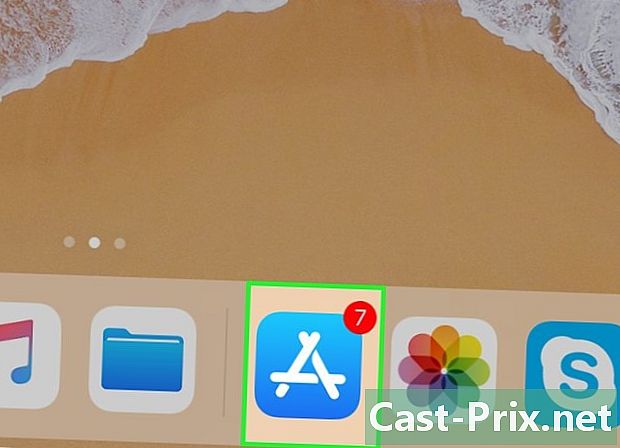
Відкрийте сховище програм
вашого iPhone. Торкніться значка депо програми, який виглядає як символ білий на синьому тлі.- Ваш iPad повинен мати принаймні версію 7 системи iOS, щоб програма, необхідна для цього методу, працювала.
-
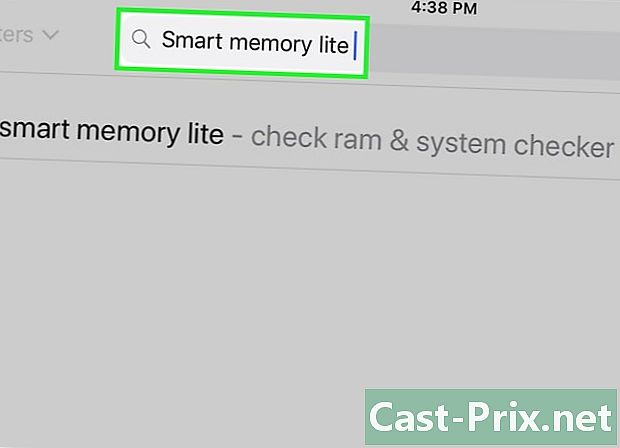
Шукайте легку версію програми Розумна пам'ять. Торкніться панелі пошуку у верхньому правому куті екрана iPad та введіть її розумна пам'ять Lite потім натисніть синю кнопку з написом пошук, Ця кнопка розташована в правому нижньому куті клавіатури.- Якщо ви не бачите відображається рядок пошуку, перевірте, чи перебуваєте ви на правильній вкладці, натиснувши кнопку активи що знаходиться в лівій нижній частині екрана.
-
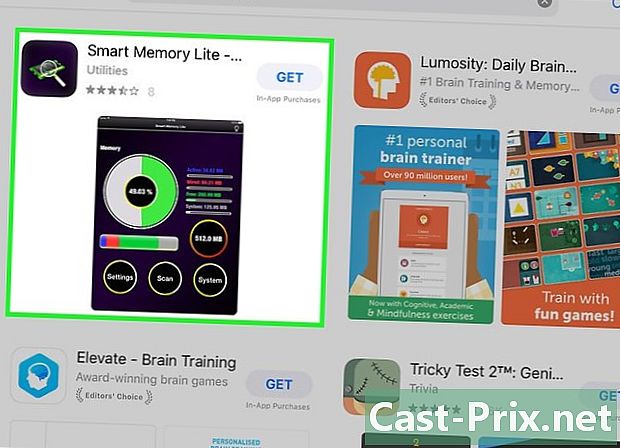
Знайдіть додаток Smart Memory Lite. Ви повинні знайти цю назву вгорі сторінки результатів пошуку. -
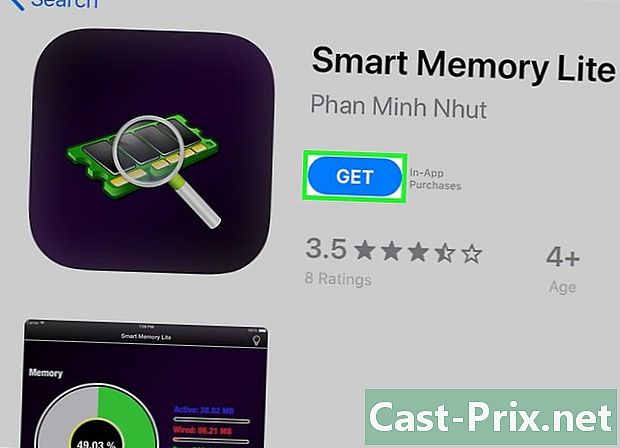
Торкніться кнопки GET. Це праворуч від назви заявки Smart Memory Lite. -
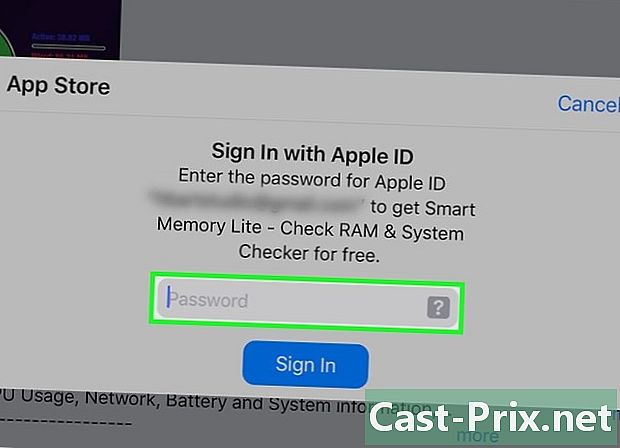
Представте свій відбиток пальців, коли буде запропоновано. Скануйте відбиток пальців, щоб ідентифікувати себе Apple, щоб розпочати завантаження програми на iPad.- Якщо ваш iPad не використовує автентифікацію відбитків пальців, вам потрібно буде натиснути встановлювати внизу екрана, коли з'явиться запит, і введіть пароль Apple ID.
-
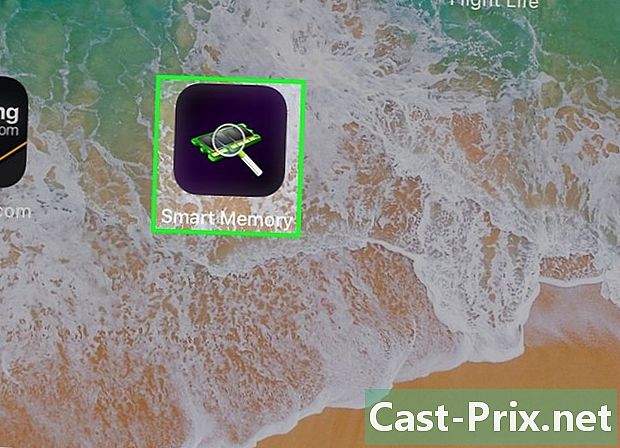
Відкрийте Smart Memory Lite. Коли програма буде завантажена, торкніться піктограми відкритий у сховищі додатків або на піктограмі Smart Memory Lite у формі електронного чіпа. -
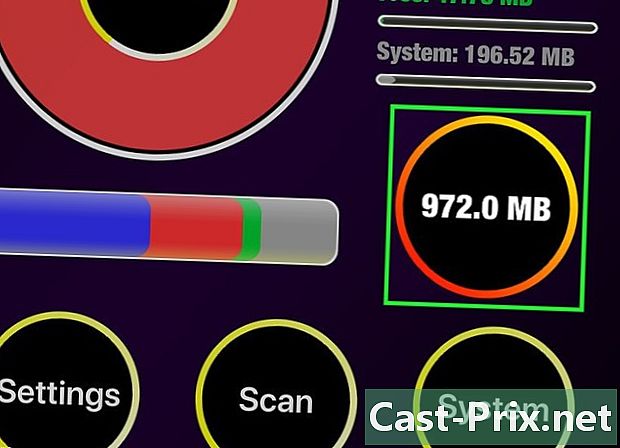
Перевірте загальну кількість оперативної пам’яті на вашому iPad. У правому нижньому куті екрана ви побачите коло, в якому записано число. Це представляє загальну кількість пам'яті на вашому iPad.- На відміну від більшості комп'ютерів, ви не зможете додати оперативну пам’ять до існуючої у вашому iPad.
-
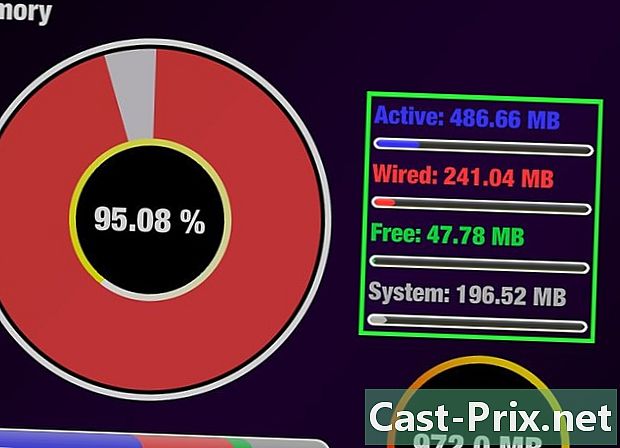
Перевірте використання оперативної пам’яті на вашому iPad. Ви побачите внизу екрана смужку синього, червоного, зеленого та сірого кольорів. На цій панелі відображається розподіл, який виробляється з пам'яті вашого iPad, ці кольори відповідно представляють оперативну пам'ять, що використовується постійно, та, яка залишилася вільною, і пам'ять, виділену операційній системі.- Ви також зможете побачити, на правій частині екрана вашого iPad, швидкість використання оперативної пам'яті пристрою в режимі реального часу.
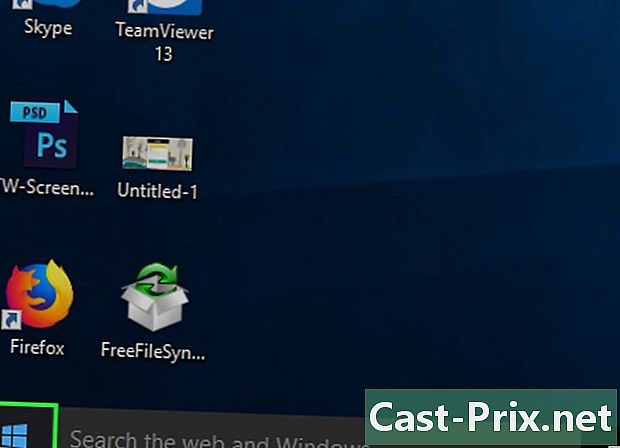
- застосування Smart Memory Lite доступний як для iPad, так і для iPhone.
- ОЗУ, також називається ОЗУ не слід плутати з жорстким диском. Жорсткі диски також відомі як зберігання пам’яті.
- Ви також можете перевірити місце на жорсткому диску.
- комп'ютери з 32-бітовою архітектурою можуть використовувати лише до 4 гігабайт оперативної пам’яті. Встановлювати більше не було б сенсу і не було б нічого, крім відходів.